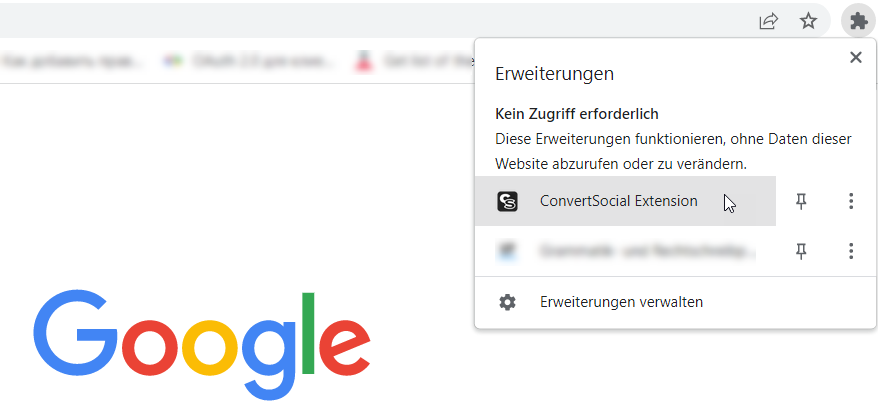ConvertSocial Extension ist eine Extension, mit der Du Referral-Links direkt auf der Website der Marke oder des Stores abrufen kannst.
Die Extension ist derzeit nur für Google Chrome verfügbar.
Wer die Extension verwenden kann
Jeder ConvertSocial-Nutzer kann mit der Extension arbeiten.
Für die Extension benötigst Du:
- Einen Account bei ConvertSocial
- Ein soziales Netzwerk, in dem Du Content mit Referral-Links platzieren möchtest
Welche Möglichkeiten die Extension bietet
Mit der ConvertSocial Extension kannst Du:
-
Ohne Zeitverlust die Referral-Links direkt auf Webseiten von Marken oder Stores abrufen.
-
In den Suchergebnissen sofort anzeigen lassen, welche Websites mit ConvertSocial zusammenarbeiten. Die Namen dieser Websites werden mit einem ConvertSocial-Symbol gekennzeichnet.
Wie Du die Extension verwendest
1. Gehe im Chrome Store auf die Seite der ConvertSocial Extension und dann auf Installieren.
2. Öffne die ConvertSocial Extension auf einer Seite im Chrome-Browser. Das Symbol dazu befindet sich rechts von der Adressleiste.
3. So verwendest du die Extension:
- Melde Dich bei Deinem ConvertSocial-Account an.
- Falls Du noch keinen Account hast, registriere Dich und füge Dein soziales Netzwerk hinzu.
-
1. Gehe auf Anmelden. Die Anmeldeseite von ConvertSocial wird geöffnet.
2. Gib die E-Mail-Adresse und das Passwort Deines ConvertSocial-Accounts ein und gehe auf Anmelden.
Wenn in Deinem ConvertSocial-Account noch kein soziales Netzwerk hinzugefügt wurde, wirst Du im Fenster der Extension darauf hingewiesen, dass dies erforderlich ist. Gehe in diesem Fall auf Social-Media-Account hinzufügen und befolge diese Anleitung.
-
1. Gehe auf Registrieren. Die Registrierungsseite von ConvertSocial wird geöffnet.
2. Fülle das Formular aus:
- Gib Deine E-Mail-Adresse an. Über diese Adresse wird der Account registriert.
- Gib ein starkes Passwort an. Es darf nicht weniger als 8 Zeichen enthalten, davon mindestens eine Zahl und einen Buchstaben.
3. Setze das Häkchen, mit dem Du bestätigst, dass Du den Regeln für die Zusammenarbeit und der Datenschutzrichtlinie von ConvertSocial zustimmst. Dieses Häkchen ist für die Registrierung erforderlich.
4. Gehe auf Registrieren.
5. An die angegebene Adresse wird eine E-Mail mit einem Link zur Bestätigung der E-Mail-Adresse gesendet. Folge diesem Link, um die Registrierung abzuschließen.
6. Füge Dein soziales Netzwerk in ConvertSocial hinzu, wie in dieser Anleitung beschrieben.
7. Öffne jetzt einfach die ConvertSocial Extension: Die Anmeldung bei Deinem Account in der Extension erfolgt automatisch und Du kannst die Arbeit mit der Extension beginnen.
4. Gehe zur Seite der Marke, des Produkts oder der Ware, die bzw. das Du in Deinem sozialen Netzwerk empfehlen möchtest.
Du hast folgende Möglichkeiten, auf die Website zu gelangen:
• Klicke in der Extension im Reiter Link abrufen (standardmäßig geöffnet) auf Zum Katalog. Gehe anschließend zur Kategorienauswahl und wähle die Marke aus. Klicke auf der Karte der Marke auf Zur Website.
• Gib alternativ dazu in der Suchleiste im Browser den Namen der Marke oder Ware ein. Wähle in den Suchergebnissen dann die Website mit dem ConvertSocial-Symbol aus. Das Symbol weist darauf hin, dass die Website im Katalog von ConvertSocial vorhanden ist.
5. Öffne auf der Website der Marke die Seite, für die Du einen Referral-Link erstellen möchtest: Das kann die Homepage der Marke aber auch eine bestimmte Produktseite sein.
Im Feld Referral-Link wird der fertige Referral-Link angezeigt. Was die Hinweise Mobiler Traffic und Moderation erforderlich bedeuten
6. Klicke nun auf Link kopieren und füge den kopierten Link in Deinen Content ein.
Zum Beispiel in einen Werbebeitrag auf Telegram oder Facebook, die Beschreibung eines Videos auf Deinem YouTube-Kanal usw.
Weitere Optionen beim Erstellen von Referral-Links:
-
Wenn in Deinem ConvertSocial-Account mehrere soziale Netzwerke hinzugefügt wurden, kannst Du im Feld Social-Media-Account ein anderes als das standardmäßig ausgewählte soziale Netzwerk auswählen.
-
Wenn Du in den Berichten nachverfolgen möchtest, wie viele Aktionen und Klicks über den betreffenden Referral-Link erfolgt sind, kannst Du dem Link eine spezielle Markierung hinzufügen. Klicke dafür auf Tag hinzufügen und gib in dem Feld, das daraufhin angezeigt wird, den Namen der Markierung an.
Häufig gestellte Fragen zur ConvertSocial Extension
- Was bedeuten die Hinweise Mobiler Traffic und Moderation erforderlich?
- Wie finde ich den Referral-Link wieder, den ich erstellt habe?
- Wie kann ich mein Guthaben in der Extension prüfen?
- Wie rufe ich einen Bericht zu dem Link ab, den ich platziert habe?
Was bedeuten die Hinweise Mobiler Traffic und Moderation erforderlich?
Neben dem Feld Referral-Link sind unter Umständen weitere Hinweise zu finden – sie helfen Dir, schnell die Besonderheiten einer bestimmten Marke herauszufinden:
-
Mobiler Traffic – dies bedeutet, dass eine Marke die Arbeit mit mobilem Traffic unterstützt. Marken mit einem solchen Hinweis solltest Du vor allem dann auswählen, wenn ein grоßer Teil Deines Publikums Mobilgeräte verwendet.
-
Moderation erforderlich – mit solchen Marken kannst Du erst dann zusammenarbeiten, wenn Du eine Moderation durchlaufen hast.
Wenn du für die Arbeit mit der ausgewählten Marke zuerst eine Moderation durchlaufen musst, wird in dem Fenster der Extension eine entsprechende Mitteilung angezeigt. Sende dann eine E-Mail an support@convertsocial.com, in der Du den Namen der Marke angibst, mit der Du zusammenarbeiten möchtest. Wenn Du die Antwort erhältst, dass die Moderation erfolgreich abgeschlossen wurde, klicke in der Extension auf Ich habe die Moderation durchlaufen.
Wie finde ich den Referral-Link wieder, den ich erstellt habe?
Alle Referral-Links, die Du erstellt hast, werden im Reiter Link-Historie angezeigt.
Du musst keinen neuen Link erstellen, sondern kannst diese Links einfach kopieren und in Deinem sozialen Netzwerk platzieren.
Im Reiter Link-Historie kannst Du:
-
Zuvor erstellte Referral-Links anzeigen, einschließlich folgender Angaben:
- Erstellungsdatum
- Soziales Netzwerk, für das der Link erstellt wurde
- Name der Marke, zu deren Website er führt
-
Den Referral-Link kopieren, um ihn noch einmal in Deinem sozialen Netzwerk zu teilen
Filtern kannst Du die Liste mit den Referral-Links über:
- Das Feld für die Suche nach Markennamen.
- Das Feld für die Datumsauswahl – Klicke einfach auf das Kalendersymbol und wähle den Suchzeitraum aus. In dem Reiter wird eine Liste der Links angezeigt, die in dem angegebenen Zeitraum erstellt wurden.
Wie kann ich mein Guthaben in der Extension prüfen?
Wenn Du das Guthaben in Deinem Account anzeigen möchtest, klicke einfach auf Account anzeigen im oberen Teil des Extension-Fensters.
Daraufhin wird der Betrag des Guthabens in Deinem Account angezeigt. Er beinhaltet sowohl das Guthaben in Auszahlbar als auch das In der Warteschleife.
Wie Du Geld aus ConvertSocial abhebst
Wie rufe ich einen Bericht zu dem Link ab, den ich platziert habe?
Die Ergebnisse der Platzierung des Referral-Links (die Anzahl der Aktionen und Klicks und den eingenommenen Betrag) kannst Du im Abschnitt Berichte Deines ConvertSocial-Accounts nachverfolgen.
Wenn Du von der Extension aus diesen Abschnitt einsehen möchtest, klicke auf Account anzeigen im oberen Teil des Extension-Fensters und anschließend auf den Guthabenbetrag.